iPad İçin Pages Kullanma Kılavuzu
- Hoş Geldiniz
-
- Pages’a giriş
- Sözcük işlem mi yoksa sayfa yerleşimi mi?
- Görüntüler, grafikler ve diğer nesnelere giriş
- Belge bulma
- Bir belge açma
- Belgeyi kaydetme ve adlandırma
- Belge veya zarf yazdırma
- Uygulamalar arasında metin ve nesne kopyalama
- Temel dokunmatik ekran hareketleri
- Pages ile Apple Pencil’ı kullanma
- VoiceOver kullanarak belge yaratma
- Copyright

iPad’deki Pages’da görüntü düzenleme
Belgenize bir fotoğraf veya grafik ekledikten sonra, bu öğeyi kırpabilir ve istemediğiniz bölümleri silebilirsiniz.
Fotoğrafı maskeleme (kırpma)
Görüntü dosyasında değişiklik yapmadan görüntünün istenmeyen bölümlerini gizleyebilirsiniz.
Görüntüye iki kez dokunun.
Maske denetimleri görünür. Saptanmış maske görüntünüzle aynı boyuttadır.
Görüntünün görünür olmasını istediğiniz parçaları değiştirmek için görünen denetimleri kullanın:
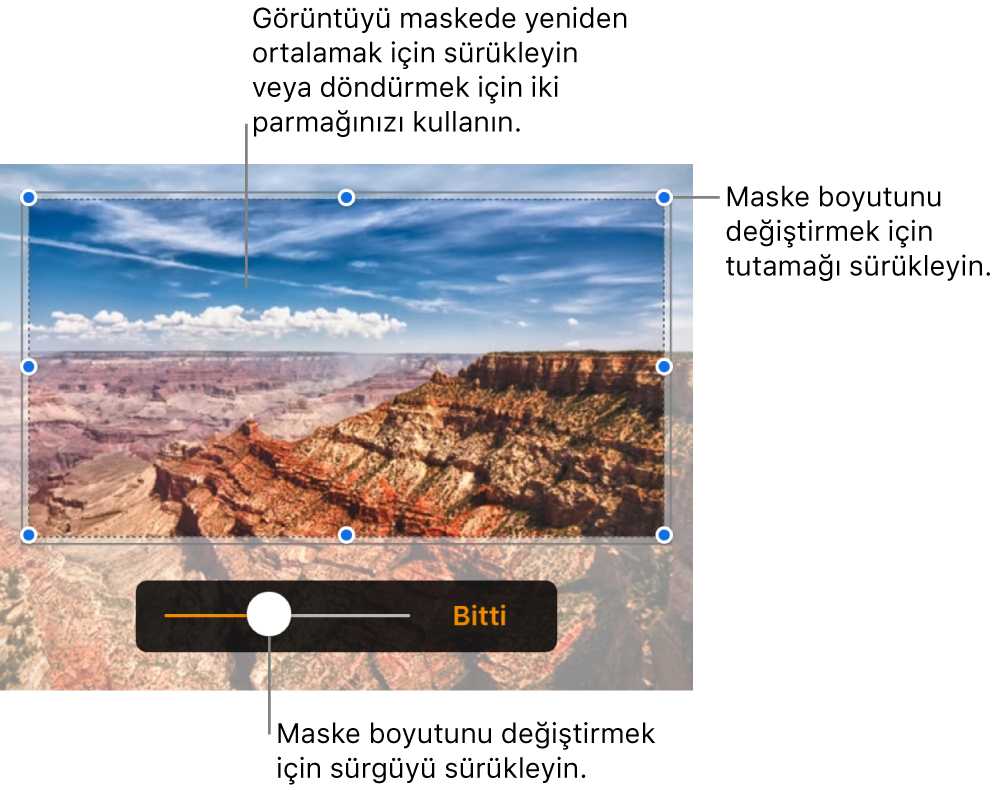
İşiniz bittiğinde Bitti’ye dokunun.
Maskesini yeniden ayarlamak için istediğiniz zaman görüntüye çift dokunun.
Fotoğraftan arka planı ve diğer öğeleri kaldırma
Görüntünün bazı bölümlerini saydam yapmak için Instant Alpha’yı kullanın. Bu özellik bir görüntüden istenmeyen bir arka planı veya rengi silmek için faydalıdır.
Seçmek için görüntüye dokunun, sonra
 simgesine dokunun.
simgesine dokunun.Görüntü’ye dokunun, sonra Instant Alpha’ya dokunun.
Parmağınızı kaybolmasını istediğiniz rengin üzerine sürükleyin.
Siz sürüklerken seçim, benzer renkleri kullanan alanları içerecek şekilde büyür. Birden fazla rengi silmek için birçok kez dokunun ve sürükleyin.
Bitti’ye dokunun veya tüm değişikliklerinizi geri alıp görüntüyü özgün durumuna döndürmek için Sıfırla’ya dokunun.
Aynı anda birden çok görüntüyle çalışmak için bir görüntüye dokunup basılı tutun, sonra başka bir parmakla diğer görüntülere dokunun.